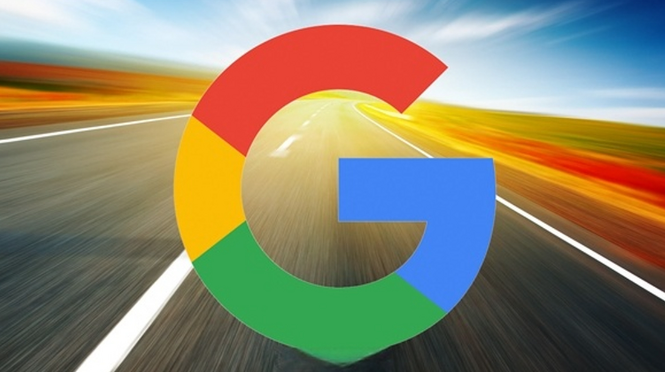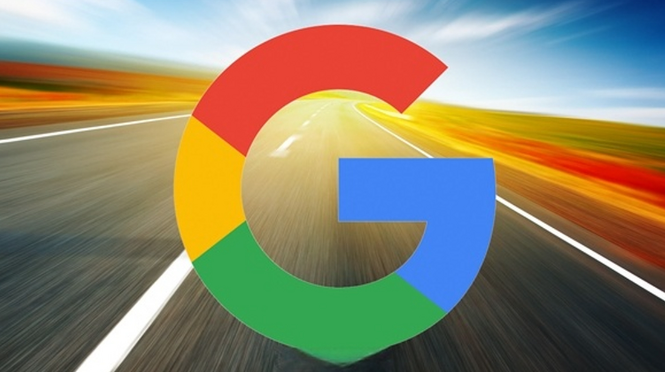
以下是关于谷歌
浏览器插件无法保存设置的解决方法:
1. 检查浏览器版本:确保谷歌浏览器已更新到最新版本。旧版本可能存在与插件兼容性问题,导致无法保存设置。点击浏览器右上角的三个点,选择“帮助”,然后点击“关于Google Chrome”,浏览器会自动检查更新并安装。
2. 查看用户权限:确认当前用户对浏览器具有足够的操作权限。如果是在多用户环境下或受到系统策略限制,可能无法正常保存插件设置。尝试以管理员身份运行浏览器,或者检查系统的用户账户设置。
3. 排查软件冲突:某些安全软件、系统优化工具等可能与浏览器插件产生冲突,阻止设置的保存。暂时禁用这些软件,或者将浏览器插件添加到白名单中,看是否能够解决问题。
4. 调整个人偏好设置:检查浏览器的个人偏好设置,确保没有与插件设置冲突的选项。例如,某些
隐私设置或安全设置可能影响插件的功能。
5.
清除缓存和Cookie:缓存和Cookie中的旧数据可能导致插件设置无法保存。点击浏览器右上角的三个点,选择“更多工具”,然后点击“清除浏览数据”。在弹出的窗口中,选择要清除的内容,包括缓存和Cookie,然后点击“清除数据”按钮。
6. 重新安装插件:如果插件文件损坏或安装不完整,也可能导致无法保存设置。删除现有的插件,然后重新从官方渠道下载并安装。
综上所述,通过上述方法,您可以有效地解决Google Chrome浏览器插件无法保存设置的问题。如果问题仍然存在,建议访问谷歌浏览器的支持页面或相关论坛,查看是否有针对您具体问题的帮助文档或解决方案。